ربما تكون قد شاهدت الأخبار التي تفيد بأن Outlook.com لديه وضع مظلمة وفكر جديد ، "هذا كل شيء جيد وجيد ، لكنني أستخدم Gmail مثل أي شخص آخر. أين وضعي للبث داكن على الويب؟" لدي أخبار جيدة وأخبار سيئة بالنسبة لك.
الاخبار الجيدة؟ لا يحتوي Gmail على خيارين للأوضاع المعتمة.
الأخبار السيئة؟ تكون أوضاع Gmail الداكنة عميقة فقط ؛ خلفيات بيضاء مشرقة تكمن فقط تحت السطح.
دعونا حفر.

الوضع المظلم لـ Gmail
لتمكين الوضع المظلم لـ Gmail ، انقر على رمز الترس في الجزء العلوي الأيسر واختر المظاهر . قم بالتمرير لأسفل إلى القسم أسفل أنماط الصور وحدد إما مظهر Dark أو Terminal .
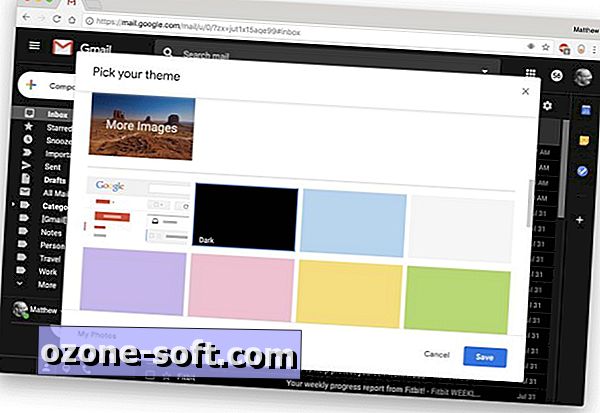
يوفر إما سمة خلفية سوداء مع نص أبيض ولكن يستخدم سمة المحطة الطرفية ظل داكنة قليلاً من الأسود. ومع ذلك ، لا يحتفظ أي من السمتين بخلفيته السوداء عند فتح بريد إلكتروني أو النقر على إنشاء لبدء رسالة جديدة. في كلتا الحالتين ، يتم استقبالك بالتنسيق القياسي مع خلفية بيضاء مشرقة ، والتي يمكن أن تكون متضاربة عندما تشرق بريدك الوارد في الوضع المظلمة.
الوضع المظلم لمتصفح Chrome ككل
بخلاف Gmail ، لا يحتوي متصفح Chrome من Google على وضع مظلل مضمّن. ومع ذلك ، هناك إضافة تتيح لك تمكين الوضع المظلم لأي صفحة ويب ، بما في ذلك Gmail. كما أنه رائع أيضًا لخدمة Google Drive ، التي تفتقر إلى خيار الوضع المظلمة المضمَّن.
ثبّت إضافة الوضع المظلم لمتصفح Chrome وستشاهد مفتاح تبديل صغيرًا في الجزء العلوي الأيسر من المتصفح. انقر فوقه للدخول (ثم الخروج) لوضع الظلام لأي صفحة ويب.
يعمل امتداد Dark Mode بشكل جيد مع Gmail ويتيح لك إنشاء رسائل البريد الإلكتروني وقراءتها في الوضع المظلمة. أيضًا ، في خيارات الإضافة ، يمكنك الاختيار من مجموعة متنوعة من المظاهر الداكنة.
اقرأ المزيد: 7 نصائح من Gmail يجب أن يعرفها كل مُرسل عبر البريد الإلكتروني












ترك تعليقك